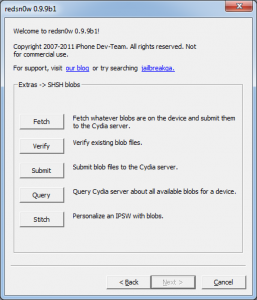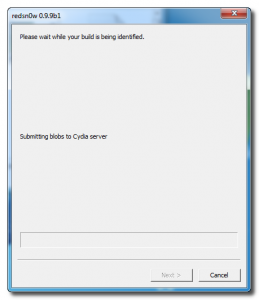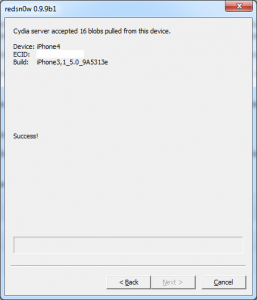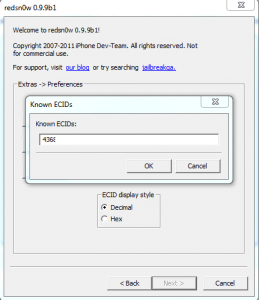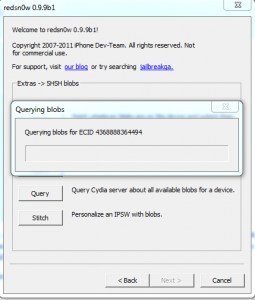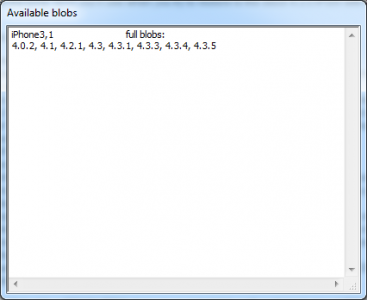Igår Dev Team släpp redsn0w 0.9.9 beta 1, den mest avancerade versionen av programmet som vi jailbreakar våra enheter med. redsn0w ger ett nytt användargränssnitt plus några mycket viktiga funktioner som eliminerar behovet av att använda tredjepartsprogram för att spara en SHSH eller för att kontrollera de SHSH som finns tillgängliga i våra terminaler. Praktiskt taget tog Dev Team redsn0w till en helt annan nivå och jag kan bara säga att jag är glad att någon från dem äntligen tänkte erbjuda mer för användarna.
I den här artikeln kommer jag att förklara en metod med vilken du kan kontrollera vilka SHSH som är tillgängliga för din terminal i Cydia. Metoden som presenteras nedan är mer komplicerad än den för TinyUmbrella, men om du gör det en gång kommer du att kunna kontrollera de tillgängliga SHSHs när du vill utan att ha terminalen på eller ansluten till datorn. TinyUmbrella erbjuder inte detta alternativ och om terminalen är i DFU-läge kan du inte använda det programmet för att se tillgängliga SHSH:er.
Om du redan har gjort det den här guiden eller om du har gjort proceduren nedan minst en gång på din dator, hoppa direkt till steg 7.
steg 1
Ladda ner redsn0w 0.9.9 beta 1 härifrån: Windows, Mac OS X.
steg 2
Anslut terminalen till datorn. Gå till mappen där du laddade ner redsn0w, högerklicka på den körbara filen, välj Våra Bostäder och från den nyöppnade menyn gå till Kompatibilitet och kryssa Kör detta program i kompatibilitetsläge för välj sedan Windows XP, Tryck Ansök och sedan ok. När du har utfört dessa steg, öppna redsn0w. Om du inte följer stegen korrekt KOMMER DU INTE KUNNA SPARA SHSH från din terminal.
steg 3
Nu måste du ange telefonen i DFU-LÄGE. Stäng först terminalen och tryck sedan på jailbreak si Nästa och redsn0w kommer att visa dig hur du anger telefonen i DFU-läge.
- håll ned strömbrytaren i 3 sekunder;
- utan att släppa strömknappen, tryck på hemknappen i 10 sekunder;
- efter att de 10 sekunderna gått släpper du strömknappen och telefonen bör redan vara i DFU-läge.
steg 4
Gå till menyn i redsn0w Extra, sedan menyn SHSH Blobs och tryck sedan på knappen Hämta. redsn0w kommer att visa ett varningsmeddelande som du kan kringgå genom att trycka på knappen Nästa.
steg 5
Efter att ha tryckt på knappen Nästa redsn0w kommer att implementera utnyttjandet från limera1n och kontrollera de tillgängliga SHSH:erna för din terminal och skicka de sparade till Cydia.
steg 6
När processen är klar kommer du att se en bild som den nedan, ett tecken på att allt gick ok och att dina SHSH:er har sparats och skickats till Cydia.
steg 7
Efter att ha sparat SHSH:erna, gå till menyn Extrahera>Inställningar>ECID där du kommer att ha listat ECID för din terminal.
steg 8
Kopiera ECID för terminalen som ska visas som en sekvens av siffror och gå in Extrahera>SHSH Blobs>Fråga där du anger ECID och trycker på ok.
steg 9
Efter att ha tryckt på ok-knappen kommer redsn0w att kontrollera de SHSH som är tillgängliga i Cydia och visa listan över alla SHSH som du kan använda.